때를 선택하는 새로운 노트북을 실행하는 SOLIDWORKS 에 있는 네 가지 주요 영역의 하드웨어를 생각해 보십시오:비디오 카드,CPU,RAM 및 하드 드라이브입니다. 이 네 가지 영역 각각에 대해 다음 고려 사항을 명심해야합니다.
 그림 1. SOLIDWORKS 를 실행하기위한 새로운 노트북을 선택할 때 네 가지 기본 하드웨어 고려 사항.,
그림 1. SOLIDWORKS 를 실행하기위한 새로운 노트북을 선택할 때 네 가지 기본 하드웨어 고려 사항.,
이 각각의 사용자가 다양한 요구에서 작업할 때 소프트웨어,그것은 어려운 단순히 말한다,”이것을 얻을 노트북,그것은 당신을 위해 작동합니다.”대신에,우리는 우리가 보는 이러한 각각의 네 개의 하드웨어 지역 당신이 최선의 결정을 내릴 수 있도록 선택할 때는 새로운 휴대용 퍼스널 컴퓨터를 소프트웨어를 실행합니다.
기 전에 응답할 수 있습 우려를 위에 나열되어 있어야 합 일부에 대한 아이디어를 만들고 모델의 노트북을 구매하고자하는. 선택할 제조업체가 확실하지 않은 경우 IT 팀 또는 구매 부서에 문의하십시오., 귀사도 이미 계약을 컴퓨터 제조업체,또는 당신의 그 팀을 선호할 수 있습을 가진 하나의 특정한 제조자입니다. 오늘의 예를 들어,저는 Dell 을 컴퓨터 제조업체로 사용하려고합니다. 그러나 모든 제조업체를 사용할 수 있으며이 동일한 단계를 따르십시오.제조업체의 웹 사이트로 이동하여 랩톱 라인을 조사하여이 프로세스를 시작하십시오. 찾아 같은 용어”직업적인 휴대용 퍼스널 컴퓨”또는”모바일 워크스테이션”는 일반적으로 나타내는 노트북을 제공합 더 마력 및 높은-엔드 옵션이 있습니다., 에 회사의 주요 웹 사이트,내가 찾는 Dell 사용하는 용어”정밀 모바일 워크스테이션”그리고 그것은 세 가지를 제공합 베이스 모델:3000 시리즈,5000 시리즈와 7000 시리즈입니다.
이 예에서는 Dell Precision15 5000 시리즈(5510)라고하는 중간 범위 옵션을 사용했습니다. 이 옵션을 클릭 한 후 랩톱을 내 특정 요구와 사양에 맞게 구성 할 수있는 화면으로 이동했습니다. 그림 1 의 목록은 고려중인 랩톱이 소프트웨어를 제대로 실행할 수 있는지 확인하는 데 도움이 될 수 있습니다.,
비디오 카드
비디오 카드(또는 그래픽 카드)는 하드웨어는 받는 정보에서 소프트웨어(SOLIDWORKS)전송이 정보를 디스플레이(모니터). 전통적인 컴퓨터 타워에서 비디오 카드는 제거 하 고 교체 될 수 있는 하드웨어의 물리적 조각. 이는 특정 비디오 카드가 특정 작업에 최적화되어 있지만 다른 작업을 잘 수행하지 못할 수 있기 때문에 편리합니다.예를 들어 일부 비디오 카드는 게임에 적합하지만 CAD 응용 프로그램을 실행하려고 할 때 성능이 떨어집니다., 게임에 좋은 두 가지 인기있는 카드는 NVIDIA GeForce 시리즈와 AMD Radeon 시리즈입니다. 불행히도 이러한 일련의 카드 중 어느 것도 SOLIDWORKS 를 실행할 수 없습니다. 하나가 있다면 이러한 카드의에서는 전통적인 타워,제거할 수 있는 지원되지 않는 카드를 교체하는 카드할 수 있는 제대로 실행하와 같은 소프트웨어는 NVIDIA Quadro 시리즈 카드 또는 AMD 파이어 시리즈 카드입니다.그러나 랩톱 컴퓨터에 관해서는 비디오 카드가 마더 보드에 내장되어있는 경우가 많으므로 제거 할 수 없다는 것을 의미합니다., 랩톱을 구입할 때 선택한 비디오 카드는 장치의 전체 수명 동안 제자리에있을 것입니다.
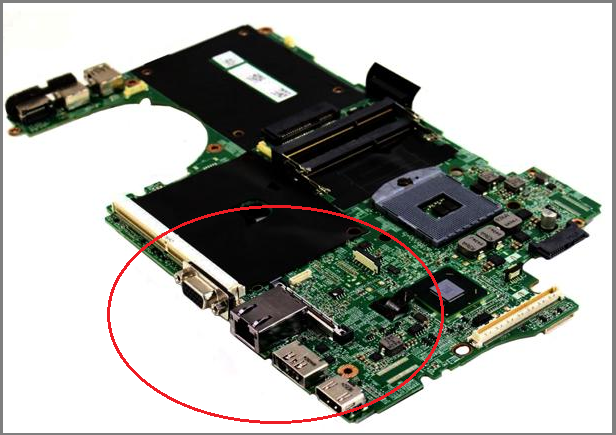 그림 2. 메인 보드에 내장 된 비디오 카드 회로와 델 M4600 노트북 마더 보드. (이미지 제공 newegg.com.)
그림 2. 메인 보드에 내장 된 비디오 카드 회로와 델 M4600 노트북 마더 보드. (이미지 제공 newegg.com.)
를 선택하는 적절한 비디오 카드가 쉽게 가장 중요한 결정은 당신이 선택할 때는 노트북을 실행합니다., 노트북을 선택 지원되지 않는(또는 undersupported)비디오 카드는 비참할 수 있기 때문에 지원하지 않는 비디오 카드가 가장 일반적인 원인의 성능 저하와 충돌에서 소프트웨어—이 카드를 제거할 수 없다.
다행히도,SOLIDWORKS 가 수행에 대한 광범위한 테스트를 선도 기업 비디오 카드와 제공되는 가이드는 카드를 지원합니다.
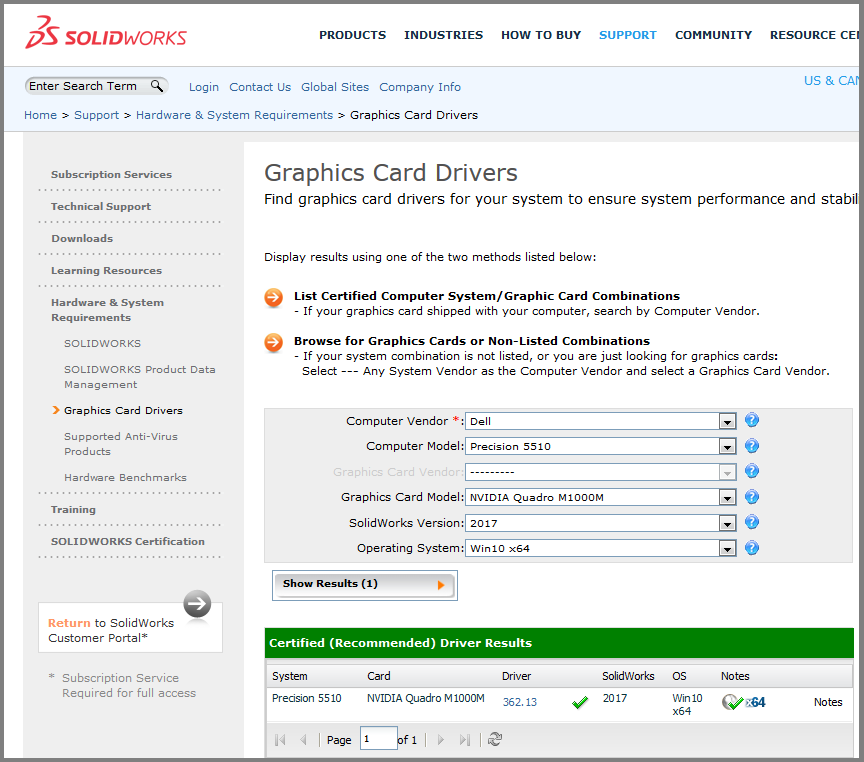 그림 3. 지원되는 그래픽 카드를 보여주는 도구입니다.,
그림 3. 지원되는 그래픽 카드를 보여주는 도구입니다.,
구입하기 전에 모바일 워크 스테이션에 소프트웨어를 실행할 수있는,그것은 당신이 체크 목록을 확인하는 노트북을 고려하고 있는 지원하는 그래픽 카드입니다. 이 목록을 사용하려면 컴퓨터 공급 업체를 선택하여 시작합니다. 이 예에서는 Dell 을 선택했습니다.
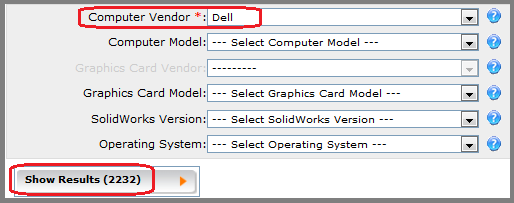 그림 4. 컴퓨터 공급 업체 선택.
그림 4. 컴퓨터 공급 업체 선택.
이 첫 번째 선택 후 2,000 개가 넘는 사용 가능한 결과가 있음을 발견했습니다. 이는 SOLIDWORKS 가 Dell 컴퓨터를 사용하여 테스트한 총 컴퓨터 구성 수를 나타냅니다., 이 목록은 조금 너무 광범위하므로 더 좁혀 보겠습니다.그런 다음 모델을 선택했습니다. 위에서 설명한 것처럼이 예제의 모델은 Precision15 5000 시리즈(5510)입니다.
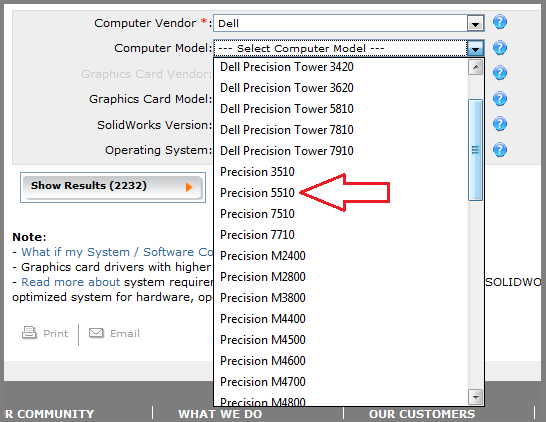 그림 5.사용 가능한 Dell 컴퓨터의 다른 모델을 검사.그림 5 에서 볼 수 있듯이 모델 번호는 제조업체의 웹 사이트에 나와있는 것과 약간 다르게 축약되거나 나열 될 수 있습니다. 약간의 탐정 작업을 한 후에 올바른 모델 번호를 찾아 정밀 5510 을 선택할 수있었습니다.,
그림 5.사용 가능한 Dell 컴퓨터의 다른 모델을 검사.그림 5 에서 볼 수 있듯이 모델 번호는 제조업체의 웹 사이트에 나와있는 것과 약간 다르게 축약되거나 나열 될 수 있습니다. 약간의 탐정 작업을 한 후에 올바른 모델 번호를 찾아 정밀 5510 을 선택할 수있었습니다.,
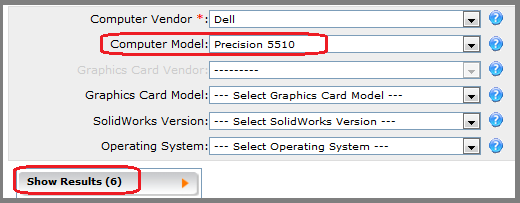 그림 6. 올바른 노트북 모델 선택.
그림 6. 올바른 노트북 모델 선택.
도 6 에 도시 된 바와 같이,모델 번호가 선택된 후에 총 결과 수가 현저히 떨어진다. 이 시점에서,그것을 가능한 검사 이러한 결과를 참조하는 경우 이 휴대용 퍼스널 컴퓨터 모델은 호환 그래픽 카드지만,하자의 좁은 목록에 조금 더입니다.
다음으로 그래픽 카드 모델을 살펴보십시오. 일부 컴퓨터에서는 여러 그래픽 카드를 사용할 수 있습니다 구입하는 컴퓨터입니다. 우리는 이것에 대해 조금 후에 이야기 할 것입니다., Dell Precision5510 의 경우 사용할 수있는 그래픽 카드가 하나뿐입니다.
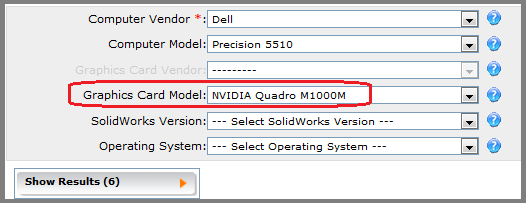 그림 7. 올바른 그래픽 카드 모델 선택.마지막 두 가지 선택 사항은 소프트웨어 버전과 운영 체제가 될 것입니다. 항상 사용할 수있는 최신 소프트웨어 버전을 선택해야합니다. 이전 버전의 소프트웨어에서 작업 할 수도 있지만 랩톱에서 스왑 아웃 할 수 없으므로 비디오 카드를 미래 증명하고 싶습니다.
그림 7. 올바른 그래픽 카드 모델 선택.마지막 두 가지 선택 사항은 소프트웨어 버전과 운영 체제가 될 것입니다. 항상 사용할 수있는 최신 소프트웨어 버전을 선택해야합니다. 이전 버전의 소프트웨어에서 작업 할 수도 있지만 랩톱에서 스왑 아웃 할 수 없으므로 비디오 카드를 미래 증명하고 싶습니다.
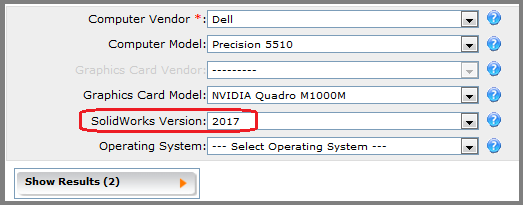 그림 8., 가능한 최신 소프트웨어 버전 선택.마지막으로 운영 체제를 선택해야합니다. 다시,당신은 당신의 이야기는 그것에 대한 팀의 현재 운영 체제고 있으면 이동하는 것을 계획하는 새로운 운영 체제입니다.
그림 8., 가능한 최신 소프트웨어 버전 선택.마지막으로 운영 체제를 선택해야합니다. 다시,당신은 당신의 이야기는 그것에 대한 팀의 현재 운영 체제고 있으면 이동하는 것을 계획하는 새로운 운영 체제입니다.
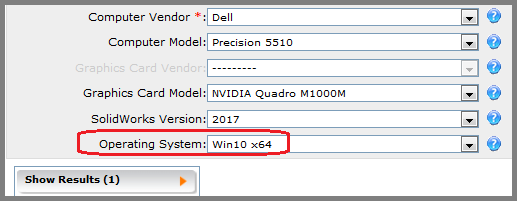 그림 9. 랩톱의 운영 체제 선택.
그림 9. 랩톱의 운영 체제 선택.
운영 체제를 선택했으면”결과 표시”를 클릭하고 피드백을 조사하십시오. 그래픽 카드 목록 아래에 이러한 결과의 의미를 분해하는 전설이 있습니다.,
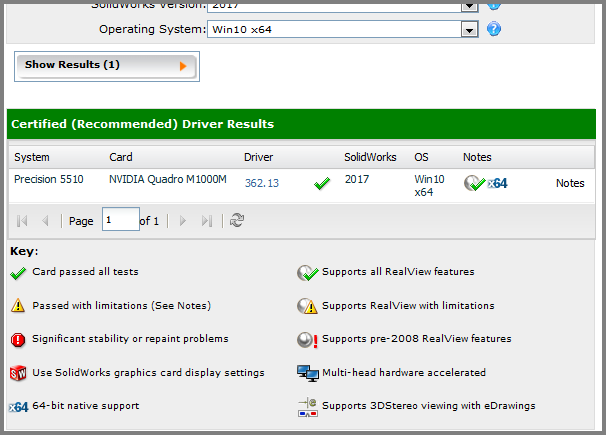 그림 10. 선택한 구성의 최종 결과와 결과를 설명하는 범례.
그림 10. 선택한 구성의 최종 결과와 결과를 설명하는 범례.
그림 10 에서 볼 수 있듯이 선택한 카드는 NVIDIA Quadro M1000M 이었습니다.이 카드는 지원되고 제안 된 드라이버가 있습니다. 비디오 카드 드라이버는 특정 결과를 출력 할 수 있도록 비디오 카드를 최적화하는 필수 프로그램입니다. 때로는 지원되지 않는 드라이버가있는 지원되는 비디오 카드가 있으면 소프트웨어가 제대로 작동하지 않을 수 있습니다. 이 사이트에 나열된 지원되는 드라이버를 항상 사용해야합니다.,
최종 결과를 보여주는 NVIDIA Quadro M1000M 카드로 드라이버 버전 362.13 모든 테스트를 통과(명백에 의해 확인하)에 사용하기 위해 SOLIDWORKS2017 년에 Windows10 64 비트 운영체제는 이 카드를 지원한 모든치가 제대로 이루어지지 않는 기능을(명백한에 의해 그린 에 체크를 구).
이 카드는 모든 테스트를 통과했으며 좋은 선택이라고 생각합니다.제조업체의 사이트에서 랩톱의 비디오 카드를 선택할 수있는 옵션이 있습니다. 최종 구매를 할 때 올바른 비디오 카드를 선택해야합니다.,
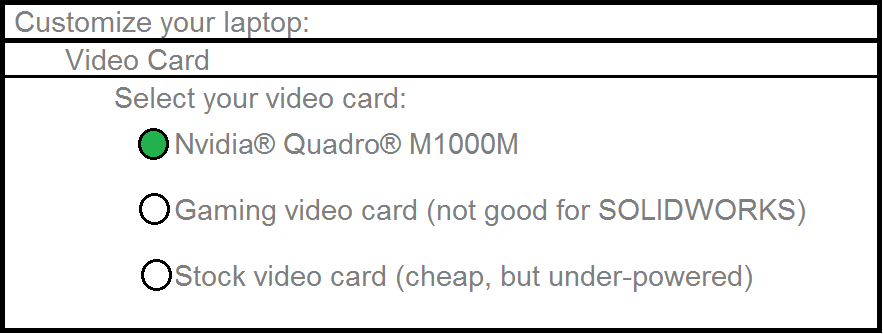 그림 11. 올바른 지원 비디오 카드를 선택할 수있는 제조업체 페이지의 예입니다.
그림 11. 올바른 지원 비디오 카드를 선택할 수있는 제조업체 페이지의 예입니다.
이 예에서는 노트북은 선택이었다,사용할 수 있는 유일한 지원하는 그래픽 카드 NVIDIA Quadro M1000M. 일부 노트북 컴퓨터가 지원되는 여러 그래픽 카드 유효합니다.
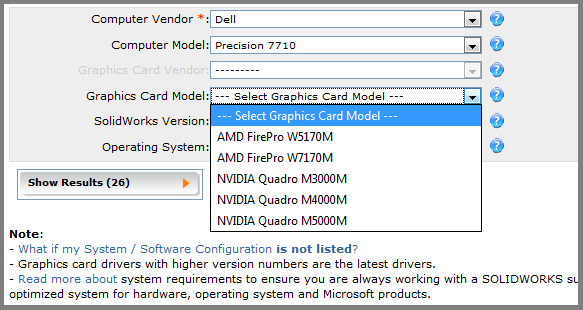 그림 12. 선택할 수있는 여러 개의 지원되는 그래픽 카드가있는 컴퓨터 모델입니다.
그림 12. 선택할 수있는 여러 개의 지원되는 그래픽 카드가있는 컴퓨터 모델입니다.
그림 12 에서 선택한 컴퓨터 모델에는 선택할 수있는 5 개의 다른 그래픽 카드가 있습니다., 이러한 다른 그래픽 카드의 비용 범위는 종종 그래픽 카드의 온보드 RAM 의 양과 관련됩니다. 가장 간단한 용어로,카드가 비쌀수록 온보드 기술이 더 좋고 새로워 질 것입니다.
그래서 다섯 가지 선택으로 어느 것을 선택해야합니까? 이 질문에 답하기 위해 이미 다룬 주제 중 일부를 검토해 보겠습니다. 미래 휴대용 퍼스널 컴퓨터 최상의 가능한 한해 최고의(그리고 종종 가장 비싼)그래픽 카드 제공됩니다., 이 카드는 온보드 RAM 이 가장 많을 가능성이 높으며 가장 빠르고 최신 그래픽 처리 장치(GPU)를 실행하게 될 것입니다. 그것은 또한 얘기하는 것이 중요하신의 구매는 팀을 볼 수 당신이 얼마나 멀리 갈 수있는 가진 이 개념을 이야기하여 그것은 팀을 볼 수가 있는 경우에 한 그래픽 카드 제조자 대니다.
궁극적으로,당신은 붙어있을 것이 그래픽 카드의 삶에 대한 노트북이,그래서 당신이 원하는 충분히 좋은 것을 통해서 마지막으로 많은 이후 버전의 소프트웨어로 가능합니다., 이는 때때로 소모한다는 것을 의미합 더 많은 돈을 앞지만,이것은 좋은 투자하는 경우 그것을 실행할 수 있음을 의미 동일한 노트북 컴퓨터에 두 세 년 이상 당신이 덜 비싼 그래픽 카드입니다. 이 선택은 SOLIDWORKS 를 실행할 랩톱을 선택할 때해야 할 가장 중요한 단일 선택이라는 것을 기억하십시오.
대부분의 랩톱에서 CPU,RAM 및 하드 드라이브를 제거하고 비디오 카드와 달리 업그레이드로 교체 할 수 있음을 명심하십시오., 새 랩톱에 대한 옵션을 구성하고 선택할 때 특정 예산을 다루는 경우가 많으므로 하드웨어 옵션을 선택할 때 타협해야합니다. 는 경우에 당신은 옵션이 점점 더 나은 비디오 카드지만,그 뜻을 얻고 낮은 품질의 CPU,RAM 또는 하드 드라이브에,당신은 거의 항상 선택의 더 나은 비디오 카드입니다. 다른 유형의 하드웨어는 나중에 업그레이드 할 수 있으며 아마도 해당 하드웨어가 가격이 하락할 수 있습니다. 일단 비디오 카드를 선택하면 랩톱의 수명 동안 가지고있는 카드가 될 것입니다.,
CPU
CPU 또는 중앙 처리 장치는 컴퓨터의 두뇌라고 생각할 수 있습니다. CPU 는 컴퓨터의 기본 프로세서이며 컴퓨터에서 실행되는 프로그램에서 코드 행의 실행을 담당합니다.
SOLIDWORKS 용 새 랩톱을 구성하고 CPU 에 대한 옵션을 검사 할 때 CPU 의 속도뿐만 아니라 CPU 의 코어 수에 대한 옵션이 종종 표시됩니다. 연구할 수 있는 항목의 CPU 코어에서 세부사항을 통해 간단한 인터넷에서 검색,그래서 오늘 내가하는 방법에 초점을 맞추는 당신의 선택의 CPU 에 영향을 미칠 수 있는 소프트웨어입니다.,
속도의 CPU 에 영향을 미치기 위하여 려고 하고 어떻게 신속하게 귀하의 컴퓨터를 부팅하는 방법을 신속하게 소프트웨어 실행되고 어떻게 신속하게 명령이 실행됩니다. CPU 의 코어 수는 운영 체제가 각 프로그램이 다른 코어를 사용하여 동시에 두 개 이상의 프로그램을 실행할 수 있도록 할 수 있습니다. 여러 코어가있는 CPU 는 두 개의 서로 다른 Cpu 가있는 랩톱과 비슷합니다. 두 개의 코어 또는 두 개의 Cpu 각각의 핵심을 바칠 수는 전체를 처리하는 하나의 명령의 시리즈(프로그램)면서 두 번째 코어 작품에서 다른 프로그램이다., 이 의미는 하나의 핵심이 될 수 있는 SOLIDWORKS 를 실행하는 동안에는 두 번째 핵심할 수 없습을 동시에 실행하는 인터넷 브라우저 또는 이메일을 프로그램입니다.
새 랩톱에서 CPU 에 사용할 수있는 옵션을 살펴볼 때 그림 13 에 표시된 것과 유사한 선택 사항이 발생할 수 있습니다.
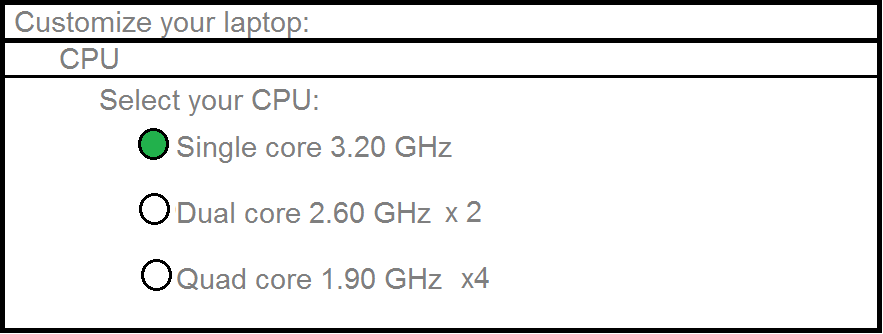 그림 13. 컴퓨터를 구입할 때 어떤 CPU 옵션을 선택해야합니까?
그림 13. 컴퓨터를 구입할 때 어떤 CPU 옵션을 선택해야합니까?
에서 볼 수 있듯이 그림 13,당신은 종종의 선택의 여지가 빠르게 싱글 코어 프로세서,또는 약간 느린 멀티코어 프로세서입니다., 당신은 궁금해 할 것입니다:SOLIDWORKS 에 어느 것이 더 낫습니까? 응답을 함께 할 수 있는 기술로 알려져 다중 스레딩을 할 수있는 여러 개의 코어를 함께 작업을 수행하는 하나의 작업입니다.아주 간단한 비유를 사용하려면 이런 식으로 생각하십시오. 그것은 오래 걸릴 위해 평균 두 남자가 함께 작업하는 구멍을 파는 4ft 에 직경이 2 트 깊은 또 하나의 아주 근육을 가진 남자 더 큰 삽 작업을 발굴 같은 구멍? 또한 두 사람의 팀이 동시에 작업 할 수 있도록 허용하거나 금지하는 규칙이 있는지 여부를 묻는 것도 가치가 있습니다.,
일부 프로그램을 활용할 수 있는 여러 코어 함께 작업에 단일 프로세스 동안,다른 사람이 이용할 수 없습의 multithreading. 는 경우 여러 코어는 허용에서 함께 일하는 하나의 작업은 약간,CPU 속도를 느리게 할 수 있는 일반적으로 작업을 완료 빠르게 할 수 있도록하여 다중 코어 함께 작동하는 하나의 작업입니다.
SOLIDWORKS 의 세계에서 멀티 스레딩의 용도는 다양 할 수 있습니다. 일부에 대한 모델링 및 어셈블리 모델링,대부분의 처리 작업은 매우 선형,즉 하나의 프로세스 요구 사항을 해결하기 전에 다음 과정이 시작될 수 있습니다., 의 특성으로 인해 이선형 파라메트릭 모델링,멀티 스레딩되지 않은 많이 활용하며,단일 프로세서와 빠른 속도로 실행할 것이보다는 더 나은 멀티 코어 프로세서 속도가 느립니다.
반면에 드로잉은 특히 여러 시트가있는 드로잉을 열고 볼 때 여러 코어를 활용할 수 있습니다. SOLIDWORKS 시뮬레이션을 실행할 수 있습 해결하고 연구가 다중 코어를 활용하는 것을 의미하는 복잡한 시뮬레이션 해결할 것이다 훨씬 더 빨리 여러 코어가 동시에 작동하는 것보다 하나로 더 빠른 CPU., PhotoView360 은 여러 코어를 활용하여 더 빠른 렌더링을 생성 할 수있는 또 다른 SOLIDWORKS 프로그램입니다.CPU 를 선택할 때 고려해야 할 두 가지가 있습니다. 첫 번째는 CPU 대체될 수 있습하고 업그레이드가 나중에 시간이다,그래서 경제를 의식 수있는 결과에 약간 낮은 엔드의 CPU,지금으로 업그레이드하는 옵션을 나중에(하드웨어 가격 하락). 다음 고려 사항은 더 빠른 단일 CPU 또는 더 느린 멀티 코어 CPU 로 이동할지 여부입니다. 이것은 당신이 소프트웨어를 활용하는 방법에 따라 달라집니다., 멀티 시트 도면을 많이 만들거나 SOLIDWORKS 시뮬레이션으로 자주 작업합니까? 그렇다면 멀티 코어 프로세서가 더 나은 선택 일 수 있습니다.일반적으로 소프트웨어의 부품 및 어셈블리 모델링이 멀티 스레딩을 크게 활용하지 않더라도 멀티 코어 CPU 를 선택하는 것이 좋습니다. 일반적으로 컴퓨터에서 추가 프로그램을 동시에 실행하기 때문입니다. 여러 코어는 허용할 것이 이 프로그램을 실행하지 않고 당원에서 전용 코어를 실행하는 소프트웨어입니다., 이 위에,멀티 스레딩 여러 코어를 활용 할(멀티 시트 도면 포함)소프트웨어 내부에 몇 가지 영역이 있습니다.
RAM 의
RAM,또는 랜덤 액세스 메모리,기본적으로 나타내는 방법은 많은 다른 항목이 열 수 있습니다. SOLIDWORKS 의 세계에서 이것은 대형 어셈블리,많은 개별 창 또는 다중 시트 도면을 열 때 발생합니다. 2016 년 현재 일반적으로 8GB,16GB,32GB 이상의 범위에서 RAM 에 대한 선택 사항이 표시됩니다.
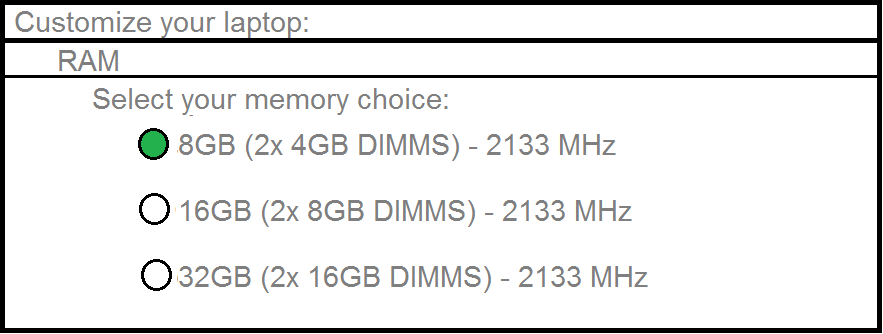 그림 14., 새 노트북을 구입할 때 RAM 에 대한 선택.
그림 14., 새 노트북을 구입할 때 RAM 에 대한 선택.
RAM 은 종종 총량,듀얼 인라인 메모리 모듈 수(Dimm)및 RAM 의 속도와 함께 나열됩니다. 이 경우 DIMM 은 노트북 RAM 의 스틱이며 크기는 약 82mm x30mm 입니다. 랩톱 RAM 은 대부분의 랩톱 하단에있는 패널을 통해 설치/업그레이드되며 대부분의 랩톱은 두 개의 Dimm 의 RAM 을 수용 할 수 있습니다. CPU 와 마찬가지로 RAM 의 속도는 새로운 변경 사항을 처리하고 임시 메모리에 얼마나 빨리 쓸 수 있는지에 영향을 줄 것입니다.,
현재 사용중인 RAM 의 양을 확인하려면 SOLIDWORKS 에서 매우 복잡한 어셈블리 또는 다중 시트 도면을 열어 시작하십시오. 그런 다음 Windows 작업 관리자를 엽니 다. 성능을 위해 탭을 클릭하십시오.
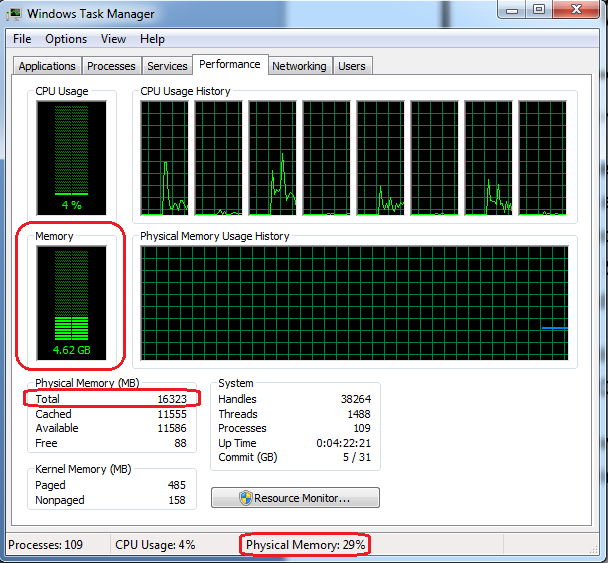 그림 15. 현재 RAM 사용량을 보여주는 Windows 작업 관리자.
그림 15. 현재 RAM 사용량을 보여주는 Windows 작업 관리자.
그림 15 에서 현재 컴퓨터의 작업 관리자 이미지를 볼 수 있습니다. 세미콤플렉스 어셈블리(262 파트,85 최상위 메이트)를 열었고 4.62GB 의 RAM 을 사용하고 있음을 알 수 있습니다., 이 노트북에 총 16gb 의 RAM 이 있으며이 총 RAM 의 29%를 사용하고 있음을 알 수 있습니다. 이 어셈블리의 어셈블리 작업에서,16GB of RAM 좋은 선택이기 때문에 나는 것입니다 여전히 많은 추가 램 경우에는 내가 필요로에서 작동하는 더 복잡한 어셈블리입니다.
대부분의 SOLIDWORKS 사용자에게는 8GB~16GB RAM 으로 충분합니다. 무거운 의 사용자 또는 시뮬레이션 흐름을 시뮬레이션,32GB RAM(또는 그 이상)포함되어야에서 노트북을 구매 때문에 이러한 프로그램을 활용 RAM 이를 해결하는 연구이다.,
하드 드라이브
오늘 우리가 검토 할 최종 선택은 하드 드라이브가 될 것입니다. CPU 및 RAM 과 마찬가지로 대부분의 랩톱에서 하드 드라이브를 나중에 업그레이드로 교체 할 수 있습니다.
의 선택 하드 드라이브에서 노트북을 포함하는 하나의 하드 드라이브 또는 여러,얼마나 많은 로컬 저장 당신이 필요할지 여부를 얻는 기계적(회)하드 드라이브 또는 고체 상태의 하드 드라이브입니다.
여러 개의 하드 드라이브를 얻는 주된 이유는 RAID 또는 독립 디스크의 중복 배열과 관련이 있습니다., 이 기술을 사용하거나 또는 두 개의 하드 드라이브을 제공하기 위해 함께 작동하는 빠르게 읽기/쓰기 속도를,또는 두 개의 하드 드라이브는 자동으로 복제를 하도록 한 경우 하드드라이브에는 치명적인 오류가 발생하는 경우,당신은 항상 전체 백업에서 두 번째 하드 드라이브입니다. RAID 구성을 설정할지 여부에 대한 결정은 선호도가있을 수 있으므로 IT 팀과 함께해야 할 결정입니다.다음 선택은 얼마나 많은 로컬 공간이 필요한지에 관한 것입니다., 이 선택에 따라 달라집니다 당신의 프로토콜에 대한 데이터를 저장하는지를 저장할 파일의 대부분은 로컬로 또는 당신은에서 일하고 저장하여 서버? 대부분의 데이터를 서버에 저장하는 경우 더 작은 하드 드라이브를 활용할 수 있습니다. 대부분의 데이터를 로컬에 저장하는 경우 더 큰 로컬 하드 드라이브를 원할 것입니다.이것은 때때로 현재 컴퓨터를 검사하여 결정할 수 있습니다.
 그림 16. 내 현재 하드 드라이브 사용 이미지.
그림 16. 내 현재 하드 드라이브 사용 이미지.
그림 16 에서 볼 수 있듯이 총 256GB 의 하드 드라이브를 사용하고 있습니다., 현재이 하드 드라이브 191gb 를 사용하고 있습니다. 따라서 다음 랩톱에서 더 큰 용량의 하드 드라이브(아마도 512GB)로 업그레이드하는 것을 고려해야합니다.
최종 결정을해야합니다를 선택하고 사 솔리드 스테이트 하드 드라이브 또는 기계적인 하드 드라이브입니다. 고체 상태의 하드 드라이브 더 비싼 것입니다 그러나 제공할 것이 훨씬 더 나은 성능을 부팅할 때 컴퓨터 소프트웨어를 실행하고 열어 파일이 있습니다. 그렇게 할 여유가 있다면 기계식 하드 드라이브보다 솔리드 스테이트 하드 드라이브를 선택해야합니다.,
결론
각 SOLIDWORKS 사용자가 약간 다양한 요구에 대한 새로운 노트북에 따라 소프트웨어 사용법과 예산 옵션이 있습니다. 그림 17 은 내 특정 권장 사항 중 일부에 대한 요약을 보여줍니다.
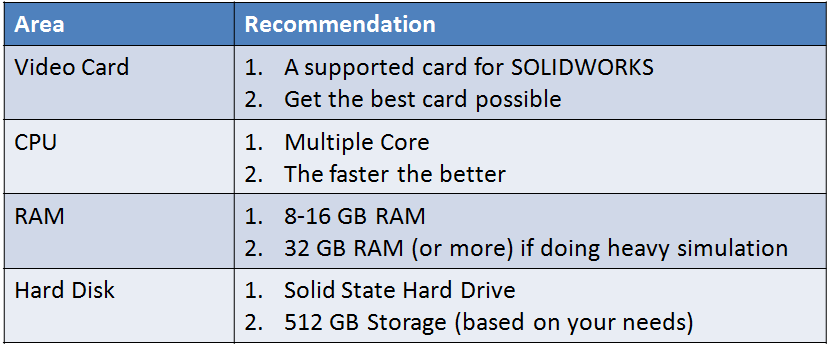 그림 17. 최종 하드웨어 권장 사항.
그림 17. 최종 하드웨어 권장 사항.
랩톱에서 SOLIDWORKS 를 어떻게 활용하고 있는지에 관계없이 비디오 카드를 교체 할 수 없기 때문에 미래 지향적 인 비디오 카드를 원합니다. 따라서 선택한 랩톱 모델에서 제공되는 최상의 비디오 카드를 받아야합니다., 귀하의 CPU 해야한다는 가능한 한 빨리,그리고 여러 코어를 선택해야를 실행할 수 있도록 소프트웨어에 핵심과 동시에 다른 프로그램을 실행에 다른 코어 있습니다. 필요한 RAM 의 양은 복잡한 어셈블리 또는 다중 시트 도면을 연 후 Windows 작업 관리자를 검사하여 기존 컴퓨터에서 결정할 수 있습니다. 대부분의 SOLIDWORKS 사용자는 8GB-16GB RAM 으로 작업 할 수 있습니다. 마지막으로 가능한 경우,당신은 항상 선택에 대한 솔리드 스테이트 하드 드라이브 때문에 당신은 훨씬 빠른 속도로 열 때와 소프트웨어를 저장할 때 파일에 비해 기계적인 하드 드라이브입니다.,
가장 중요한 선택은 비디오 카드와 관련하여있을 것입니다. CPU,RAM 및 하드 디스크는 모두 나중에 업그레이드/교체 할 수 있지만 비디오 카드는 마더 보드와 통합되므로 업그레이드 할 수 없습니다. 에 직면하는 경우 결정을 다운그레이드가 CPU,RAM 또는 하드 드라이브를 얻을 더 나은 비디오 카드,당신은 항상 선택에 대한 더 나은 비디오 카드입니다.
저자에 관하여

Tobias 리처드는 SOLIDWORKS 엘리트 응용 프로그램에서 엔지니어 필라델피아., 그는 1998 년부터 SOLIDWORKS 소프트웨어로 작업 해 왔으며 2001 년부터 교육,기술 지원 및 팁과 트릭을 제공하고 있습니다.